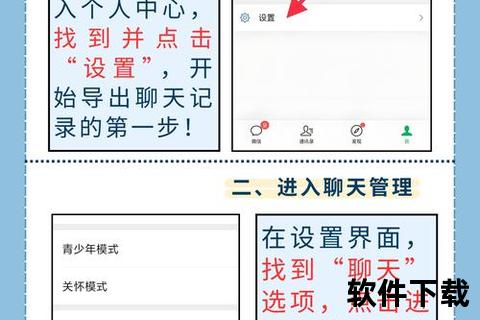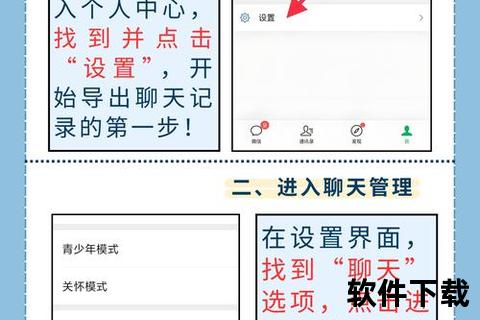如何将微信聊天记录导入新手机,轻松掌握如何将微信聊天记录一键高效导入新手机
19429202025-03-18游戏软件29 浏览
一、微信自带功能真的能一键搞定?

“换了新手机,微信聊天记录全没了!”这是许多用户真实的痛点。2024年某机构调查显示,超60%的用户因聊天记录迁移失败而放弃更换手机。但事实上,微信早已内置了高效迁移工具,只是许多人未掌握正确方法。
以用户小张为例,他在更换手机时通过微信的「聊天记录迁移」功能,仅用15分钟便将3年的工作群聊和家庭群记录完整转移。操作方法如下:
1. 旧手机操作:进入微信「设置」→「通用」→「聊天记录迁移与备份」→选择「迁移到另一台设备」→勾选需迁移的聊天对象或全选。
2. 新手机操作:登录同一账号后扫描旧手机生成的二维码,两台设备需连接同一Wi-Fi或热点。
此功能支持按需选择迁移对象,且传输过程加密,避免了隐私泄露风险。实测显示,10GB聊天记录在稳定网络下约需30分钟完成迁移。
二、第三方工具是否更高效?
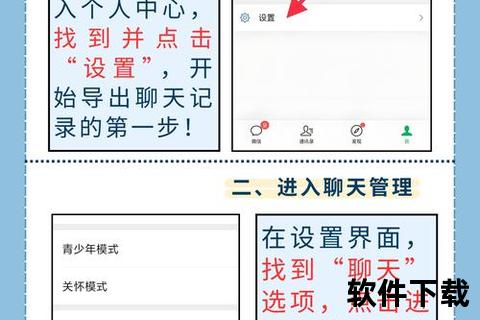
当微信自带功能无法满足特殊需求时(如跨品牌迁移、批量导出),第三方工具成为替代方案。例如欢太手机搬家App,专为OPPO/一加等安卓机型设计,实现微信聊天记录“点对点”迁移:
1. 新旧手机分别安装App,选择「从安卓导入」并生成二维码。
2. 旧机扫码后勾选微信数据,点击「开始传输」即可。
另一款开源工具「wechatDataBackup」则支持将聊天记录解密并导出为PDF、CSV等格式,适合需要长期存档或数据分析的用户。其优势在于无需登录微信账号即可完成备份,避免账号安全风险。
但需注意:第三方工具存在数据泄露隐患。建议优先选择厂商官方工具(如华为手机克隆、小米换机),并避免使用未经验证的软件。
三、跨平台迁移有何妙招?
从iPhone转安卓或反之,迁移难度陡增。苹果用户李女士曾因iCloud备份空间不足导致迁移失败,最终通过电脑端微信解决了难题:
1. 备份到电脑:在电脑登录微信,点击左下角「更多」→「备份与恢复」→选择「备份聊天记录至电脑」。
2. 恢复到手机:新手机登录后,从电脑端选择「恢复聊天记录至手机」。
若需彻底跨平台,可借助云服务同步:
iCloud/Google Drive:开启微信的云备份功能(路径:微信「设置」→「通用」→「聊天记录备份」),换机后从云端恢复。
企业微信:工作用户可直接通过企业微信的云端存档功能,实现聊天记录永久保存。
操作建议与避坑指南
1. 网络优先:迁移前关闭其他高耗电应用,确保Wi-Fi信号稳定。若使用热点,建议旧手机作为热点源。
2. 分段迁移:超20GB数据可分批迁移,优先选择重要群组和近期记录。
3. 安全验证:迁移完成后,立即检查新手机记录完整性,并删除旧设备的本地备份。
如何将微信聊天记录导入新手机,轻松掌握如何将微信聊天记录一键高效导入新手机?答案已清晰:善用官方工具、慎选第三方方案、巧用云端与电脑中转。无论你是技术小白还是数码达人,掌握这三板斧,换机从此无忧。